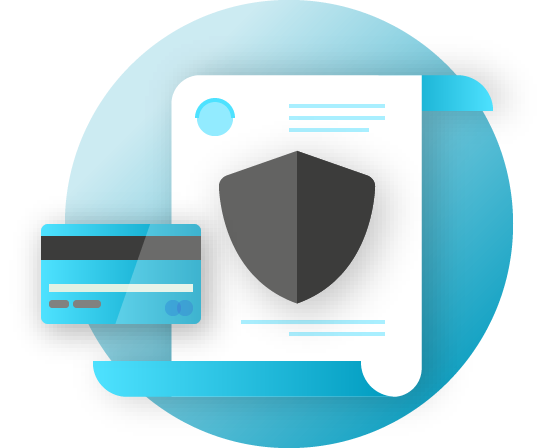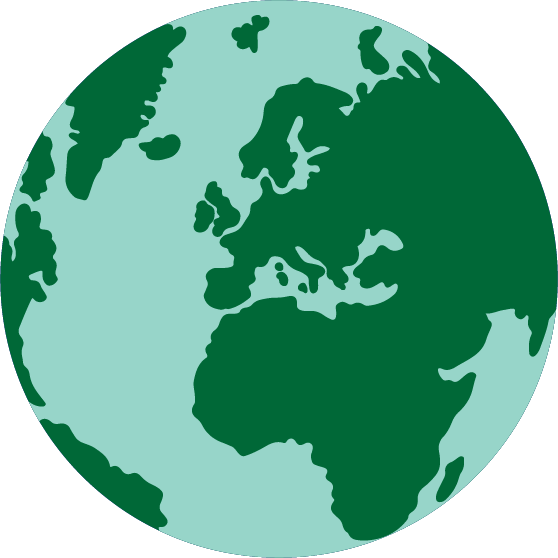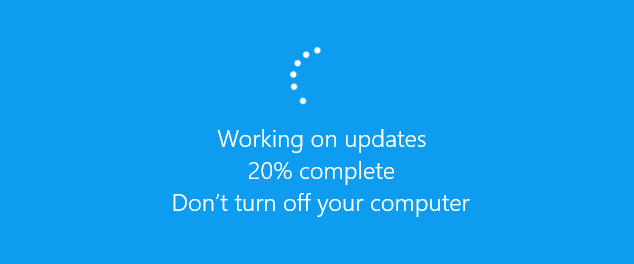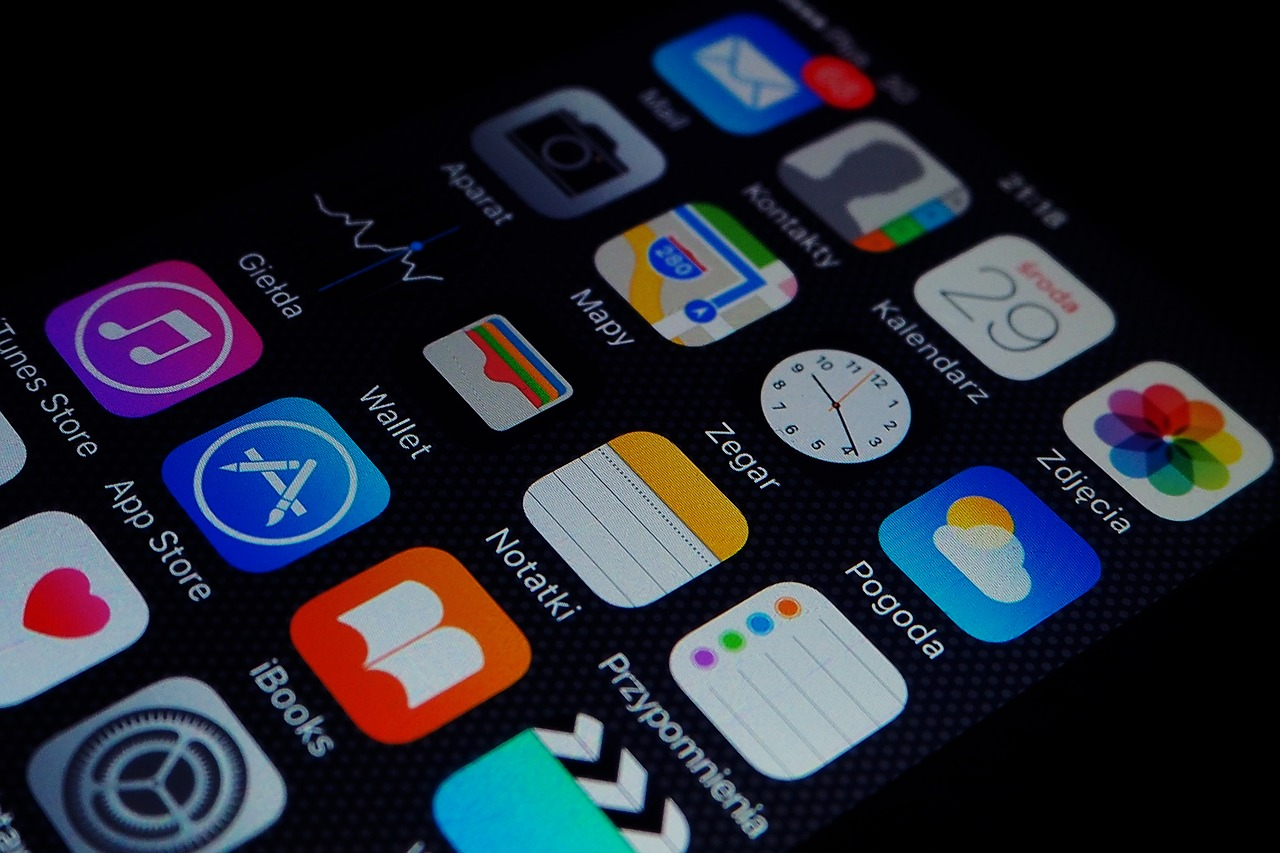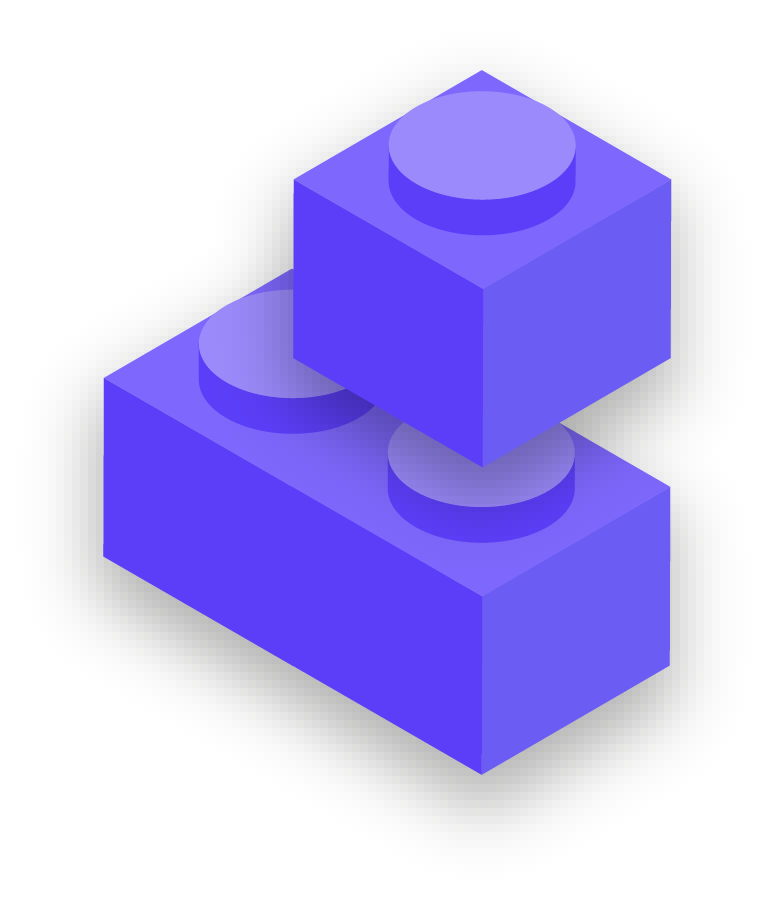Фізичний доступ до пристрою через втрату або крадіжку
Щоб запобігти фізичному доступу, важливо забезпечити фізичну безпеку своїх пристроїв. Коротше кажучи, не дозволяйте супротивникам вкрасти чи навіть тимчасово відібрати у вас ваш пристрій. Тримайте пристрої під замком, якщо залишаєте їх удома чи в офісі. Або, якщо ви вважаєте, що це безпечніше, тримайте їх при собі. Звісно, це означає, що частиною безпеки пристрою є фізична безпека ваших робочих місць (в офісі чи вдома). Вам потрібно буде встановити надійні замки, камери безпеки або інші системи моніторингу, особливо якщо ваша організація належить до групи високого ризику. Нагадайте персоналу поводитися з пристроями так само, як вони поводилися б із великою пачкою готівки – не залишайте їх лежати без нагляду чи без захисту.
Що робити, якщо пристрій вкрадуть?
Щоб обмежити шкоду, якщо комусь таки вдасться вкрасти пристрій, – або навіть якщо зловмисник отримає до нього доступ на короткий проміжок часу, – зобов’яжіть співробітників використовувати надійні паролі або коди доступу на всіх комп’ютерах і телефонах. Поради щодо паролів із розділу «Паролі» цього Довідника стосуються надійних паролів для комп’ютера чи ноутбука. Коли справа доходить до блокування телефону, використовуйте коди, що містять принаймні шість-вісім цифр. Уникайте використання «шаблонів», щоб розблокувати екран. Додаткові поради щодо блокування екрана містяться у Data Detox Kit від Tactical Tech Використання надійних паролів на пристрої значно ускладнює супротивникам швидкий доступ до інформації на ньому в разі крадіжки чи конфіскації. За наявності надійного паролю можна активувати Face ID або розблокування відбитком пальця, але обов’язково вимкніть ці функції (залишивши надійний пароль на місці) перед будь-якими діями високого ризику, такими як протести чи перетин кордону, якщо ви та ваш персонал стурбований конфіскацією пристрою владою.
Якщо пристрої, видані організацією, мають функцію «Знайти мій пристрій» на iPhone або на Android, зобов’яжіть співробітників активувати її. Заохочуйте персонал використовувати ці функції також на персональних пристроях. Якщо ці функції ввімкнено, власник пристрою (або довірена особа) може знайти пристрій або дистанційно стерти його вміст у разі викрадення, втрати чи конфіскації. На iPhone ви також можете налаштувати пристрій на автоматичне стирання після кількох невдалих спроб входу. Такі функції керування пристроєм стають критично важливими для організації, коли пристрій із конфіденційною інформацією втрачається або потрапляє в чужі руки.
Як щодо шифрування пристрою?
Важливо використовувати шифрування або засекречування даних, щоб вони були нечитабельними та непридатними для використання на всіх пристроях, особливо на комп’ютерах і смартфонах. Вам слід налаштувати на всіх пристроях організації функцію під назвою «повнодискове шифрування» за можливості. Повнодискове шифрування означає, що весь пристрій буде зашифровано таким чином, що зловмисник, якщо він його фізично вкраде, не зможе отримати вміст пристрою, не знаючи пароля чи ключа, який ви використали для шифрування.
Багато сучасних смартфонів і комп’ютерів пропонують функцію повнодискового шифрування. На пристроях Apple, як-от iPhone та iPad, досить зручно вмикати повнодискове шифрування, коли ви встановлюєте звичайний пароль пристрою. Комп’ютери Apple із macOS мають функцію FileVault, яку можна ввімкнути для повнодискового шифрування.
На комп’ютерах із ОС Windows із ліцензіями Pro, Enterprise або Education пропонується функція BitLocker, яку можна ввімкнути для повнодискового шифрування. Ви можете ввімкнути BitLocker, виконавши ці інструкції від корпорації Microsoft, дозвіл на що, можливо, має спочатку надати адміністратор вашої організації. Якщо персонал має лише домашню ліцензію для своїх комп’ютерів на Windows, BitLocker буде недоступний. Однак співробітники все одно можуть увімкнути повнодискове шифрування, перейшовши на вкладку «Оновлення та безпека > Шифрування пристрою» в налаштуваннях ОС Windows.
Пристрої Android, починаючи з версії 9.0, постачаються з шифруванням на основі файлів, увімкненим за замовчуванням. Шифрування Android на основі файлів працює інакше, ніж повнодискове шифрування, але все одно забезпечує надійний захист. Якщо ви користуєтеся відносно новим телефоном Android і встановили пароль, слід увімкнути шифрування на основі файлів. Однак радимо перевірити налаштування, особливо якщо вашому телефону вже кілька років. Щоб перевірити, перейдіть до вкладки Налаштування > Безпека на вашому пристрої Android. У налаштуваннях безпеки ви повинні побачити підрозділ «шифрування» або «шифрування та облікові дані», у якому вказується, чи зашифровано ваш телефон, і, якщо ні, ви зможете ввімкнути шифрування.
Для комп’ютерів (на Windows або Mac) особливо важливо зберігати будь-які ключі шифрування (так звані ключі відновлення) у безпечному місці. Ці «ключі відновлення» в більшості випадків являють собою довгі паролі або парольні фрази. Якщо ви забудете звичайний пароль пристрою або трапиться щось несподіване (наприклад, збій пристрою), ключі відновлення є єдиним способом відновити зашифровані дані та, якщо необхідно, перемістити їх на новий пристрій. Тому, вмикаючи повнодискове шифрування, обов’язково збережіть ці ключі або паролі в безпечному місці, наприклад у захищеному хмарному обліковому записі або в менеджері паролів вашої організації.
Віддалений доступ до пристрою – також відомий як злом
Окрім фізичної безпеки пристроїв, важливо захистити їх від шкідливих програм. У довіднику Security-in-a-Box від Tactical Tech наведено корисний опис того, що таке шкідливі програми та чому важливо їх уникати. Цей опис наведено в адаптованій формі далі в цьому розділі.
Розуміння та уникнення шкідливих програм
Існує багато способів класифікації шкідливих програм (цей термін означає «шкідливе програмне забезпечення»). Віруси, шпигунські програми, хробаки, трояни, руткіти, програми-вимагачі та криптоджекери — це все типи шкідливих програм. Деякі види шкідливих програм поширюються в інтернеті через електронну пошту, текстові повідомлення, шкідливі веб-сторінки та іншими способами. Деякі поширюються через такі пристрої, як USB-накопичувачі, що використовуються для обміну даними та крадіжки даних. Тоді як для деяких шкідливих програм треба, щоб людина, яка не підозрює нічого поганого, зробила помилку, інші можуть мовчки заражати вразливі системи без відома жертви.
Окрім загальних шкідливих програм, які широко розповсюджуються та націлене на широку громадськість, цільові шкідливі програми зазвичай використовується для втручання у справи або шпигування за певною особою, організацією чи мережею. Ці методи використовують як звичайні злочинці, так і військові та розвідувальні служби, терористи, онлайн-переслідувачі, жорстокі партнери та тіньові політичні діячі.
Як би вони не називалися та як би вони не поширювалися, шкідливі програми можуть зіпсувати комп’ютери, викрадати та знищувати дані, довести до банкрутства організації, порушувати конфіденційність і наражати користувачів на небезпеку. Коротше кажучи, шкідливі програми дійсно небезпечні. Однак є кілька простих кроків, які ваша організація може зробити, щоб захиститися від цієї поширеної загрози.
Чи захистить нас інструмент захисту від шкідливих програм?
Інструменти захисту від шкідливих програм, на жаль, не є комплексним рішенням. Однак дуже доброю ідеєю буде використовувати деякі базові безкоштовні інструменти як основу. Шкідливі програми змінюються настільки швидко, а нові ризики в реальному світі виникають так часто, що покладатися на будь-який такий інструмент не має бути єдиним захистом.
Якщо ви використовуєте Windows, розгляньте можливість використання вбудованої програми Windows Defender. Комп’ютери Mac і Linux не мають вбудованого програмного забезпечення для захисту від шкідливих програм, як і пристрої на Android і iOS. Ви можете встановити надійний безкоштовний інструмент, наприклад Bitdefender або Malwarebytes для цих пристроїв (а також для комп’ютерів на Windows). Але не покладайтеся на цей інструмент як на єдину лінію захисту, оскільки він точно пропустить деякі з найбільш цілеспрямованих, небезпечних нових атак.
Крім того, будьте дуже обережні, завантажуйте лише надійні засоби захисту від шкідливих програм та антивірусні засоби із законних джерел (наприклад, веб-сайтів, наведених вище). На жаль, існує багато підроблених або дефектних версій інструментів захисту від шкідливих програм, що приносять набагато більше шкоди, ніж користі.
Якщо ви використовуєте Bitdefender або інший інструмент захисту від шкідливих програм у вашій організації, переконайтеся, що не запускаєте два інструменти одночасно. Багато з них визнають поведінку іншого підозрілою та зупинять його роботу, через що обидва працюють неправильно. Bitdefender або інші визнані засоби захисту від шкідливих програм можна оновлювати безкоштовно, а вбудований Windows Defender оновлюється разом із вашим комп’ютером. Переконайтеся, що ваше програмне забезпечення для захисту від шкідливих програм регулярно оновлюється (деякі пробні версії комерційного програмного забезпечення, що постачається з комп’ютером, буде вимкнено після закінчення пробного періоду, що робить їх швидше небезпечними, ніж корисними). Нові шкідливі програми створюється та розповсюджується щодня, і ваш комп’ютер швидко стане ще вразливішим, якщо ви не будете встигати за новими визначеннями шкідливих програм та методами захисту від шкідливих програм. За можливості налаштуйте програмне забезпечення на автоматичне встановлення оновлень. Якщо ваш інструмент захисту від шкідливих програм має додаткову функцію «завжди ввімкнено», увімкніть її та час від часу скануйте всі файли на вашому комп’ютері.
Тримайте пристрої в актуальному стані
Оновлення вкрай необхідні. Використовуйте останню версію будь-якої операційної системи, що працює на пристрої (Windows, Mac, Android, iOS тощо), й оновлюйте цю операційну систему регулярно. Також оновлюйте інше програмне забезпечення, вебоглядач і його плагіни. Встановлюйте оновлення, як тільки вони стануть доступними, в ідеалі шляхом увімкнення автоматичного оновлення. Чим новіша операційна система пристрою, тим менше у вас уразливостей. Уявіть собі, що оновлення — це накладення пластиру на відкритий поріз: він закриває вразливість і значно зменшує ймовірність того, що ви заразитеся. Також видаліть програмне забезпечення, яким ви більше не користуєтеся. Застаріле програмне забезпечення часто має проблеми з безпекою, і, можливо, ви встановили інструмент, який більше не оновлюється розробником, що робить його вразливим для хакерів.